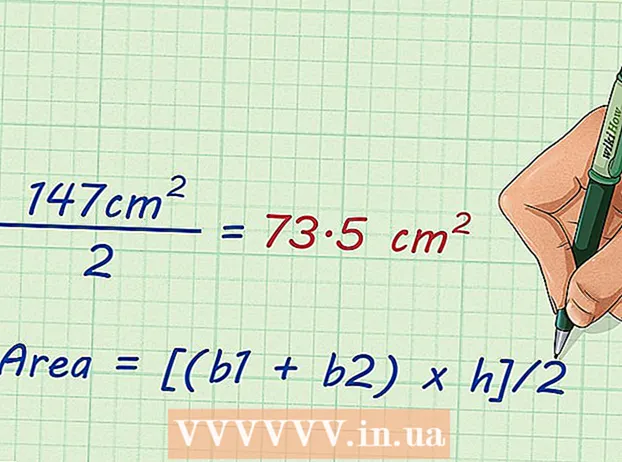Höfundur:
Janice Evans
Sköpunardag:
23 Júlí 2021
Uppfærsludagsetning:
1 Júlí 2024

Efni.
- Skref
- Aðferð 1 af 2: Hvernig á að athuga líkanarnúmer þitt
- Aðferð 2 af 2: Hvernig á að athuga raðnúmerið
- Ábendingar
- Viðvaranir
Í þessari grein munum við segja þér hvernig á að komast að því hvort iPhone hefur verið endurreist eða ekki. Endurnýjaður iPhone er nýr, vandræðalegur snjallsími sem Apple hefur lagfært og síðan sett á sölu.
Skref
Aðferð 1 af 2: Hvernig á að athuga líkanarnúmer þitt
 1 Gefðu gaum að algengum einkennum endurnýjaðs iPhone. Leitaðu að eftirfarandi merkjum:
1 Gefðu gaum að algengum einkennum endurnýjaðs iPhone. Leitaðu að eftirfarandi merkjum: - slitinn eða vantar aukabúnað;
- skemmdir eða rispur á iPhone tilfellinu;
- skortur á umbúðum.
 2 Opnaðu Stillingarforritið
2 Opnaðu Stillingarforritið  . Smelltu á gírlaga táknið á heimaskjánum.
. Smelltu á gírlaga táknið á heimaskjánum. 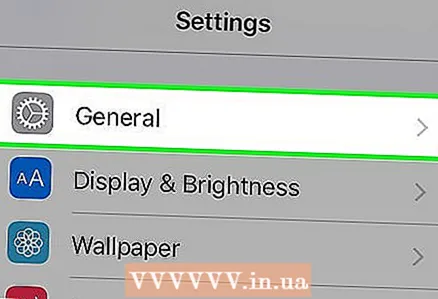 3 Bankaðu á Almennt. Þú finnur þennan valkost neðst á skjánum.
3 Bankaðu á Almennt. Þú finnur þennan valkost neðst á skjánum. 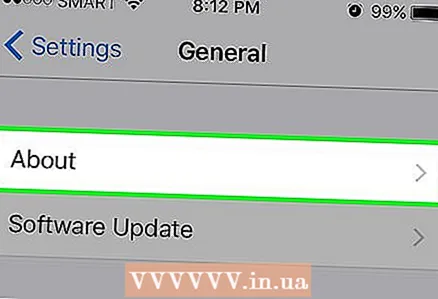 4 Bankaðu á Um snjallsíma. Þú finnur þennan valkost efst á almennri síðu.
4 Bankaðu á Um snjallsíma. Þú finnur þennan valkost efst á almennri síðu. 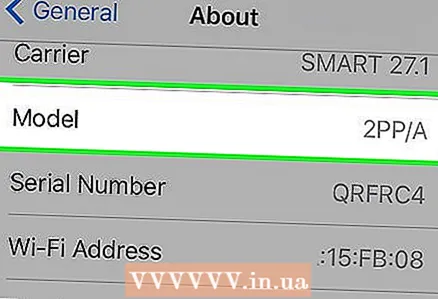 5 Skrunaðu niður að líkanahlutanum. Á hægri hlið þessa kafla finnur þú tölustafi og bókstafi.
5 Skrunaðu niður að líkanahlutanum. Á hægri hlið þessa kafla finnur þú tölustafi og bókstafi.  6 Finndu út hvort iPhone hefur verið endurreist. Þetta er til marks um fyrsta stafinn í iPhone líkaninu:
6 Finndu út hvort iPhone hefur verið endurreist. Þetta er til marks um fyrsta stafinn í iPhone líkaninu: - ef fyrsti stafurinn er „M“ eða „P“, þá er iPhone nýr;
- ef fyrsti stafurinn er „N,“ hefur iPhone verið endurnýjaður af Apple;
- ef fyrsti stafurinn er „F“ hefur farsímafyrirtækið eða annað fyrirtæki endurnýjað iPhone.
Aðferð 2 af 2: Hvernig á að athuga raðnúmerið
 1 Skilja hvernig þessi aðferð virkar. Ef þú kaupir nú þegar virkan snjallsíma þýðir það ekki að hann hafi verið endurreistur; þó getur þessi aðferð aðgreint iPhone sem hefur verið notaður en er markaðssettur sem „nýr“.
1 Skilja hvernig þessi aðferð virkar. Ef þú kaupir nú þegar virkan snjallsíma þýðir það ekki að hann hafi verið endurreistur; þó getur þessi aðferð aðgreint iPhone sem hefur verið notaður en er markaðssettur sem „nýr“. 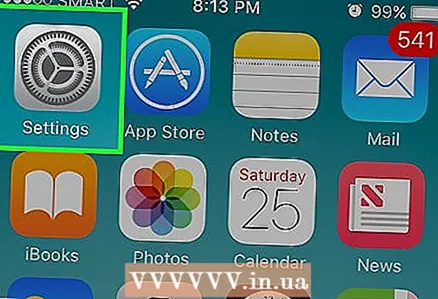 2 Opnaðu Stillingarforritið
2 Opnaðu Stillingarforritið  . Smelltu á gírlaga táknið á heimaskjánum.
. Smelltu á gírlaga táknið á heimaskjánum.  3 Bankaðu á Almennt. Þú finnur þennan valkost neðst á skjánum.
3 Bankaðu á Almennt. Þú finnur þennan valkost neðst á skjánum. 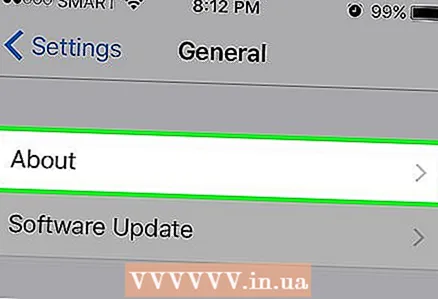 4 Bankaðu á Um snjallsíma. Þú finnur þennan valkost efst á almennri síðu.
4 Bankaðu á Um snjallsíma. Þú finnur þennan valkost efst á almennri síðu.  5 Skrunaðu niður að hlutanum Raðnúmer. Í henni finnur þú tölustafi og bókstafi (til dæmis ABCDEFG1HI23). Afritaðu þetta númer vegna þess að það þarf að slá það inn í gagnagrunn Apple.
5 Skrunaðu niður að hlutanum Raðnúmer. Í henni finnur þú tölustafi og bókstafi (til dæmis ABCDEFG1HI23). Afritaðu þetta númer vegna þess að það þarf að slá það inn í gagnagrunn Apple. 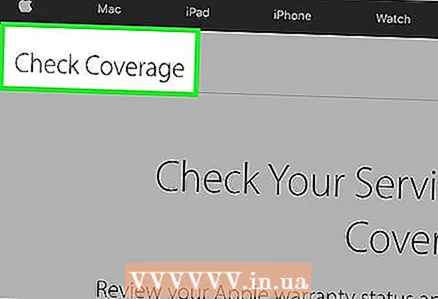 6 Opnaðu síðuna Þjónusta og stuðningur við hæfi. Farðu á https://checkcoverage.apple.com/. Sláðu inn afritaða númerið á síðunni til að komast að því hvort snjallsíminn hefur verið virkjaður fyrr.
6 Opnaðu síðuna Þjónusta og stuðningur við hæfi. Farðu á https://checkcoverage.apple.com/. Sláðu inn afritaða númerið á síðunni til að komast að því hvort snjallsíminn hefur verið virkjaður fyrr. 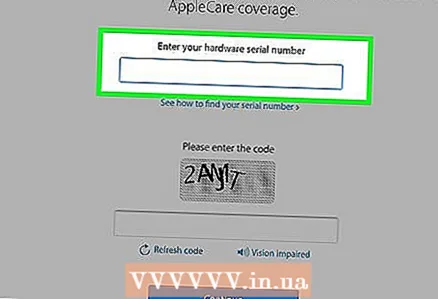 7 Sláðu inn afritaða raðnúmerið í „Sláðu inn raðnúmer“ línuna. Það er staðsett í miðju síðunnar.
7 Sláðu inn afritaða raðnúmerið í „Sláðu inn raðnúmer“ línuna. Það er staðsett í miðju síðunnar. 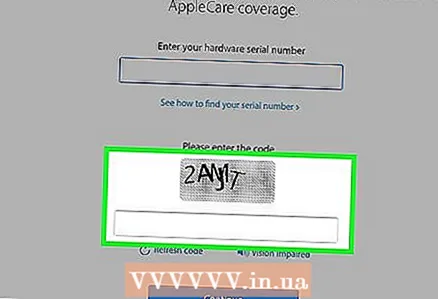 8 Sláðu inn staðfestingarkóðann. Gerðu þetta undir línunni þar sem þú slóst inn raðnúmerið. Staðfestingarkóðinn tryggir að raðnúmer hafi ekki verið slegið inn af spilliforritum.
8 Sláðu inn staðfestingarkóðann. Gerðu þetta undir línunni þar sem þú slóst inn raðnúmerið. Staðfestingarkóðinn tryggir að raðnúmer hafi ekki verið slegið inn af spilliforritum. 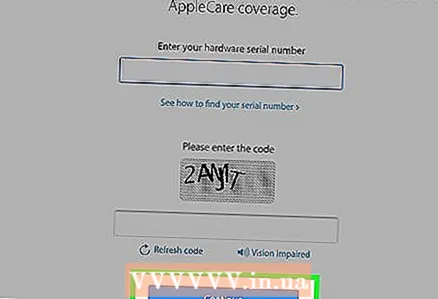 9 Bankaðu á Halda áfram. IPhone greiningarsíðan opnast.
9 Bankaðu á Halda áfram. IPhone greiningarsíðan opnast.  10 Skoðaðu stöðu iPhone. Ef snjallsíminn er nýr, „Þessi sími hefur ekki verið virkjaður“ (eða svipuð setning) birtist efst á síðunni.
10 Skoðaðu stöðu iPhone. Ef snjallsíminn er nýr, „Þessi sími hefur ekki verið virkjaður“ (eða svipuð setning) birtist efst á síðunni. - Ef þú kemst að því að iPhone er þegar virkur en er seldur sem nýr skaltu íhuga að kaupa af öðrum seljanda.
Ábendingar
- Ef snjallsíminn þinn er ekki endurnýjaður af Apple geturðu ekki sagt hvort iPhone sé endurnýjuð eða ekki úr umbúðum iPhone.
- Endurnýjað þýðir ekki lággæða tæki. Í flestum tilfellum er Apple tæki merkt sem „endurnýjað“ eftir minniháttar bilanaleit.
Viðvaranir
- Lestu söluskilmála síðunnar eða verslunarinnar áður en þú kaupir iPhone.